時間:2016-08-04 來源:互聯網 瀏覽量:
小夥伴知道在win10係統中使用Win+PrintScreen組合鍵截屏後,會把當前屏幕截圖保存在“此電腦\圖片\屏幕截圖”中,並且在截圖過程中伴隨著屏幕變暗的動畫特效,這一效果就是為了提醒用戶截屏成功。但是最近這個提示消失了。win10截屏提示消失怎麼回事?這可能是與第三方軟件衝突導致的,想要解決這個問題的用戶可以看看以下的教程。
win10截屏提示消失的解決方法:
一、設置
在輕鬆使用→其他選項中,查看第一個開關“在Windows中播放動畫”是否打開,如果是關閉狀態,則使用Win+PrintScreen截屏不會有“暗屏”效果,需要該特效則要打開該選項,如下圖
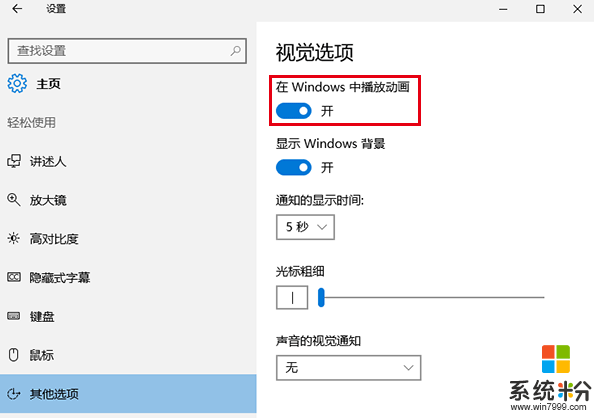
二、係統高級設置
1、在桌麵“此電腦”圖標點擊右鍵,選擇“屬性”,如下圖
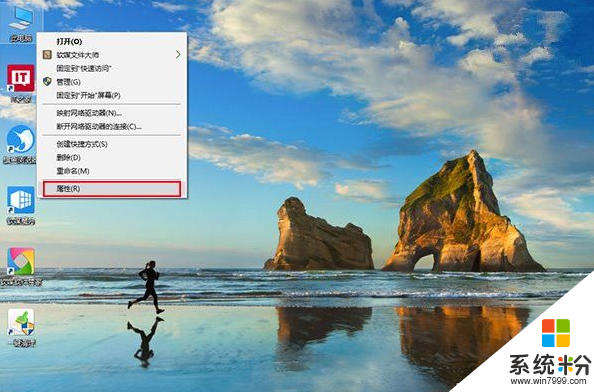
2、在“係統”窗口左邊欄選擇“高級係統設置”,如下圖
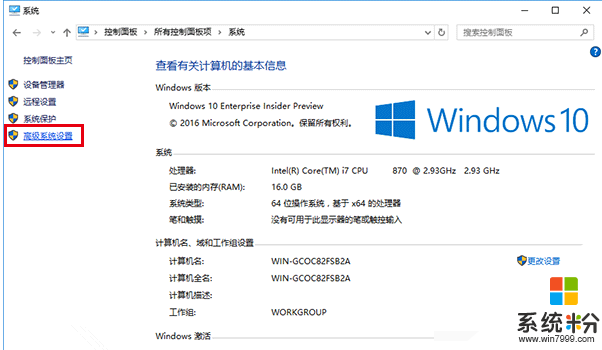
3、在“高級”選項卡裏點擊“性能”下的“設置”按鈕,如下圖——
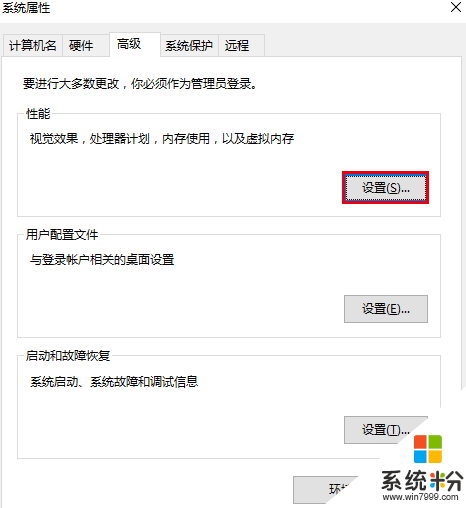
4、在“性能選項”的“視覺效果”選項卡中,查看是否勾選了“在最大化和最小化時顯示動畫窗口”,勾選的情況下會有“暗屏”效果,不勾選就沒有,如下圖——
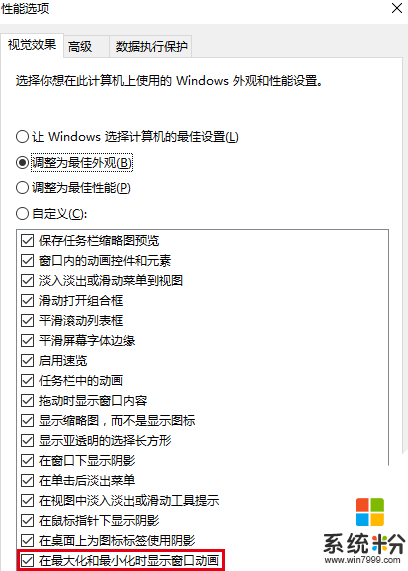
5、注意,“係統高級設置”的控製級別要高於“設置”應用,也就是說在這裏修改後,“設置”再修改將無效。
win10截屏提示消失怎麼回事?現在大家知道了吧。要向解決這個問題的話,按照上述的步驟來設置就可以了。還有其他的電腦係統下載後使用的疑問都可以上係統粉官網查看。